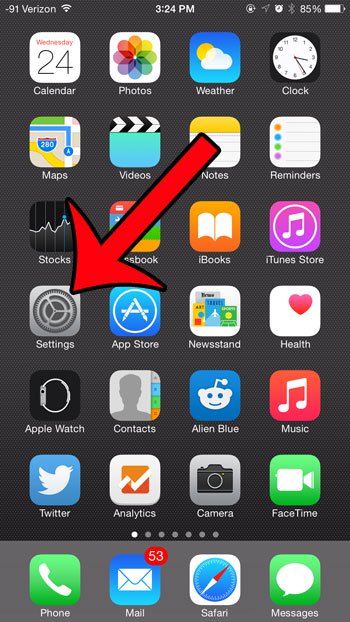
Есть ли у вас устройство Bluetooth, которое вы пытаетесь использовать с компьютером или iPad, но оно продолжает связываться с вашим iPhone? Это происходит из-за того, что устройство Bluetooth в последний раз было сопряжено с iPhone, а iPhone включен. Это может затруднить, например, если вы хотите прослушать телешоу на iPad с наушниками Bluetooth, но не можете остановить синхронизацию с вашим iPhone.
Это часто можно решить, вернув устройство Bluetooth в режим синхронизации, но вы можете обнаружить, что у вас все еще есть проблемы с синхронизацией. Еще один шаг, который вы можете сделать, это удалить устройство Bluetooth с вашего iPhone. Выполняя это удаление, вы говорите iPhone забыть о сопряжении, которое ранее выполнялось с устройством Bluetooth. Наше руководство ниже покажет вам, как сделать это на вашем iPhone.
Удаление устройств Bluetooth в iOS 8
Шаги в этой статье были выполнены на iPhone 6 Plus, в iOS 8.3. Однако эти же шаги также будут работать для большинства других моделей iPhone и версий iOS.
Обратите внимание, что если вашему устройству Bluetooth требуется синхронизировать контакт с вашим iPhone, то вам нужно будет повторно ввести этот контакт, если в будущем вы захотите снова синхронизировать устройство Bluetooth с вашим iPhone.
Шаг 1: Нажмите «настройки» икона.
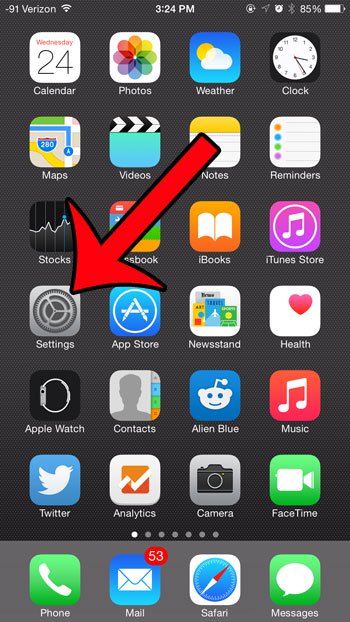
Шаг 2: выберите «блютус» вариант в верхней части экрана.
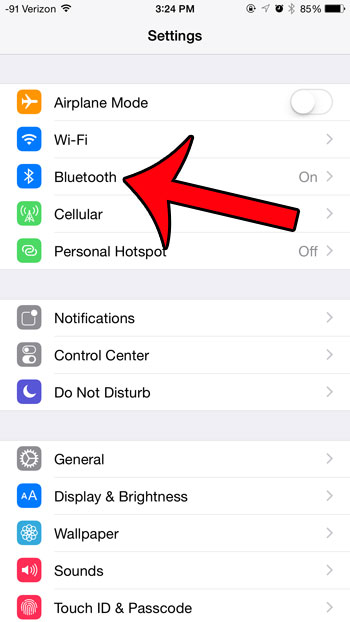
Шаг 2b (необязательно): если в настоящее время Bluetooth не включен на вашем iPhone, нажмите кнопку справа от «блютус» включить это.

Шаг 3: Нажмите «я» значок справа от устройства Bluetooth, которое вы хотите удалить.
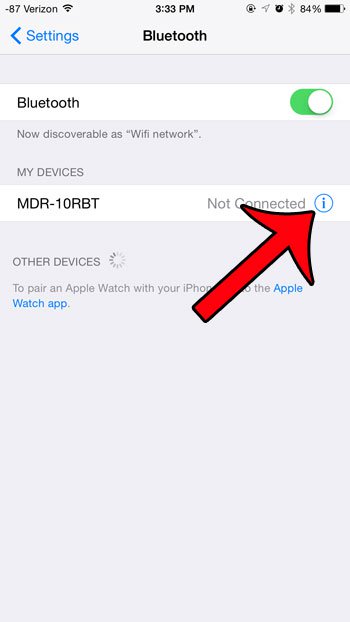
Шаг 4: Нажмите «Забыть это устройство» кнопка.

Шаг 5: Нажмите «Забыть устройство» Кнопка в нижней части экрана, чтобы подтвердить, что вы хотите забыть об этом устройстве на вашем iPhone.
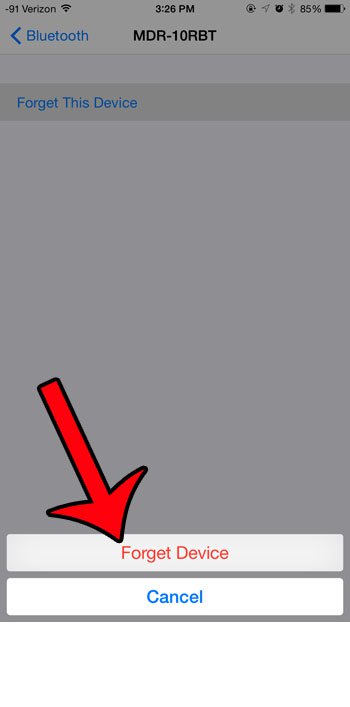
Знаете ли вы, что есть быстрый способ включить или выключить Bluetooth на вашем iPhone, который не требует, чтобы вы открывали меню настроек? В этой статье вы узнаете, как использовать Центр управления для включения или выключения определенных функций на вашем устройстве.